网易云音乐转U盘步骤详解
时间:2025-09-22 23:01:08 132浏览 收藏
想把网易云音乐下载的歌曲拷到U盘里,却发现格式不对无法播放?别担心,本文为你提供一份详细的**网易云音乐歌曲转U盘操作教程**,教你轻松实现歌曲的跨设备播放。首先,你需要确认歌曲已下载到本地,并找到存储路径。接着,连接U盘并确保电脑能够识别。然后,将歌曲文件复制到U盘。最关键的一步是,由于网易云音乐的.ncm格式具有加密保护,你需要使用第三方工具(如Unlock Music)将这些文件转换为MP3等通用格式,再导出至U盘。按照本文的步骤,你就能顺利将喜爱的音乐带着走,随时随地畅听无阻。本教程以MacBook Pro (macOS 15) 为例进行演示,希望能帮助到你!
首先确认歌曲已下载至本地并找到存储路径,接着连接U盘并确保被系统识别,然后将歌曲文件复制到U盘,最后使用第三方工具将.ncm加密文件转换为MP3等通用格式并导出至U盘,实现跨设备播放。
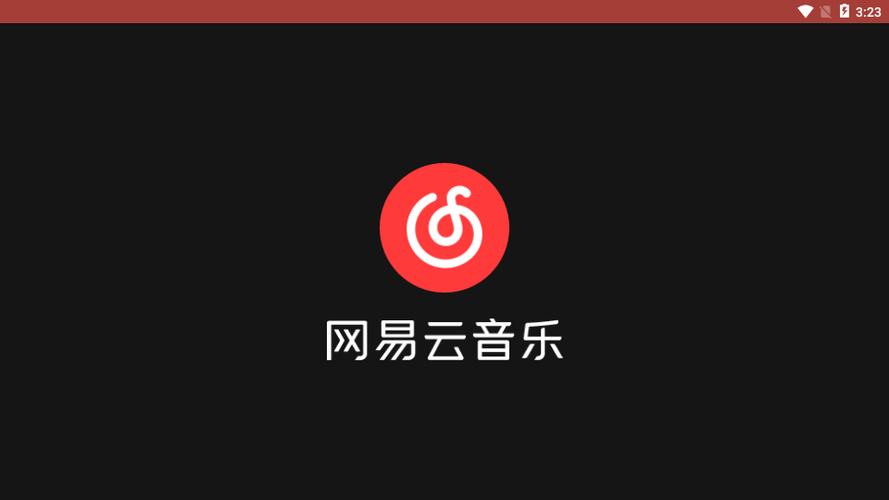
如果您在网易云音乐下载了歌曲,但无法直接在其他设备上播放,可能是因为需要将文件从电脑传输到U盘。以下是完成此操作的具体步骤:
本文运行环境:MacBook Pro,macOS 15。
一、确认歌曲已下载至本地
在将歌曲传输到U盘前,需确保目标歌曲已成功下载到电脑本地,避免因文件未完全下载导致复制失败或播放异常。
1、打开网易云音乐客户端,点击右上角的下载管理图标。
2、切换至已下载歌曲标签页,确认目标歌曲状态为“已完成”。
3、右键点击已下载的歌曲,在弹出菜单中选择打开文件所在目录,系统将自动跳转至该歌曲的本地存储文件夹。
二、将U盘连接至电脑并检查状态
确保U盘能被系统正确识别,是文件传输的前提,避免因设备未识别导致操作中断。
1、将U盘插入电脑的USB接口。
2、打开访达(Finder),在左侧边栏的“位置”区域查看是否出现U盘名称。
3、若U盘显示正常,双击打开确认可读写;若未显示,尝试更换USB接口或重启电脑。
三、复制歌曲文件至U盘
通过文件复制操作,将本地存储的歌曲文件转移至U盘,实现便携式存储与跨设备播放。
1、在步骤一中打开的歌曲存储目录中,选中需要传输的歌曲文件。
2、使用快捷键Command+C进行复制,或右键点击选择“拷贝”。
3、切换至U盘的文件夹窗口,使用快捷键Command+V进行粘贴,或右键点击空白处选择“粘贴项目”。
4、等待复制进度条完成,确保所有文件均已成功写入U盘。
四、使用第三方工具转换并导出为通用格式
网易云音乐下载的歌曲通常为.ncm加密格式,无法在大多数设备直接播放,需转换为MP3等通用格式。
1、下载并安装支持.ncm格式解密的音频转换工具,例如Unlock Music。
2、打开工具网页,将网易云音乐下载目录中的.ncm文件拖入转换界面。
3、选择输出格式为MP3,点击“开始转换”。
4、转换完成后,将生成的MP3文件复制到U盘指定文件夹中。
今天关于《网易云音乐转U盘步骤详解》的内容介绍就到此结束,如果有什么疑问或者建议,可以在golang学习网公众号下多多回复交流;文中若有不正之处,也希望回复留言以告知!
-
501 收藏
-
501 收藏
-
501 收藏
-
501 收藏
-
501 收藏
-
403 收藏
-
325 收藏
-
285 收藏
-
441 收藏
-
287 收藏
-
185 收藏
-
123 收藏
-
459 收藏
-
309 收藏
-
315 收藏
-
190 收藏
-
252 收藏
-

- 前端进阶之JavaScript设计模式
- 设计模式是开发人员在软件开发过程中面临一般问题时的解决方案,代表了最佳的实践。本课程的主打内容包括JS常见设计模式以及具体应用场景,打造一站式知识长龙服务,适合有JS基础的同学学习。
- 立即学习 543次学习
-

- GO语言核心编程课程
- 本课程采用真实案例,全面具体可落地,从理论到实践,一步一步将GO核心编程技术、编程思想、底层实现融会贯通,使学习者贴近时代脉搏,做IT互联网时代的弄潮儿。
- 立即学习 516次学习
-

- 简单聊聊mysql8与网络通信
- 如有问题加微信:Le-studyg;在课程中,我们将首先介绍MySQL8的新特性,包括性能优化、安全增强、新数据类型等,帮助学生快速熟悉MySQL8的最新功能。接着,我们将深入解析MySQL的网络通信机制,包括协议、连接管理、数据传输等,让
- 立即学习 500次学习
-

- JavaScript正则表达式基础与实战
- 在任何一门编程语言中,正则表达式,都是一项重要的知识,它提供了高效的字符串匹配与捕获机制,可以极大的简化程序设计。
- 立即学习 487次学习
-

- 从零制作响应式网站—Grid布局
- 本系列教程将展示从零制作一个假想的网络科技公司官网,分为导航,轮播,关于我们,成功案例,服务流程,团队介绍,数据部分,公司动态,底部信息等内容区块。网站整体采用CSSGrid布局,支持响应式,有流畅过渡和展现动画。
- 立即学习 485次学习
